ps添加黑色蒙版的基本步驟
- 爱喝马黛茶的安东尼原創
- 2019-06-14 09:54:3128811瀏覽
Photoshop中黑色蒙版的創建方法如下:
相關推薦:《python影片》

1、首先在自己的電腦上找到並開啟Photoshop軟體,接著在Photoshop中開啟一張圖片,以下圖為了示範。
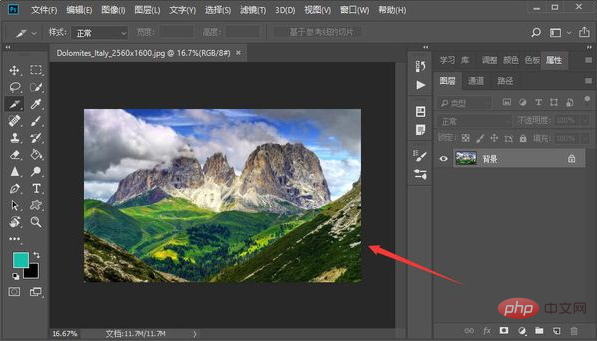
2、接著在鍵盤上按下「Ctrl j」快速鍵,將剛剛開啟的圖片複製一層。
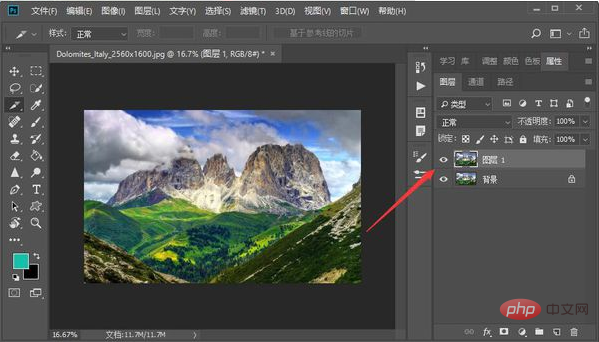
3、接下來選擇複製圖層,然後按住「AIT」鍵,使用滑鼠左鍵點擊頁面右下方紅色箭頭所指處的「新增蒙版”,就可以添加黑色蒙版了。

以上是ps添加黑色蒙版的基本步驟的詳細內容。更多資訊請關注PHP中文網其他相關文章!
陳述:
本文內容由網友自願投稿,版權歸原作者所有。本站不承擔相應的法律責任。如發現涉嫌抄襲或侵權的內容,請聯絡admin@php.cn

